Problème de connexion lors de l’ouverture du volet Copilot for Sales dans Outlook
Cet article vous aide à résoudre un message d’erreur qui se produit dans Microsoft Copilot for Sales lorsque les utilisateurs ne peuvent pas ouvrir le volet Copilot for Sales dans Outlook.
Remarque
Microsoft Sales Copilot est renommé Microsoft Copilot for Sales en janvier 2024. Les captures d’écran de cet article seront bientôt mises à jour avec le nouveau nom.
Qui est concerné ?
| Type d’exigence | Description |
|---|---|
| Application cliente | Complément Outlook Copilot for Sales |
| Plateforme | Web |
| Système d’exploitation | Windows et Mac |
| Déploiement | Géré par l’utilisateur et géré par l’administrateur |
| CRM | Dynamics 365 et Salesforce |
| Utilisateurs | Tous les utilisateurs |
Symptômes
Lorsque vous ouvrez le volet Copilot for Sales dans Microsoft Outlook, le message d’erreur suivant s’affiche :
Un problème s’est produit lors du démarrage de Copilot for Sales.
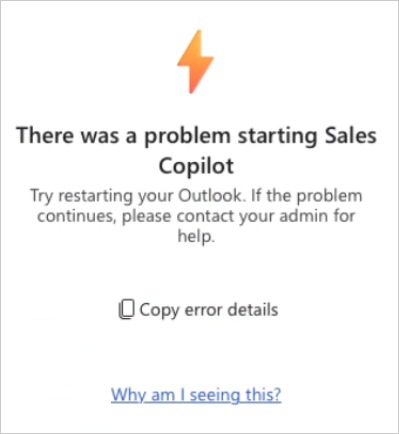
Lorsque vous copiez les détails de l’erreur, le nom de l’erreur affiché est :
Une erreur s’est produite dans la demande d’authentification d’Office.
Cause 1 : les fenêtres contextuelles ou le suivi intersite sont bloqués dans le navigateur
Lorsque vous ouvrez le complément Outlook Copilot for Sales, une fenêtre contextuelle d’authentification est ouverte pour lier le complément au contexte Outlook actuel. Si le suivi des fenêtres contextuelles ou intersites est bloqué dans le navigateur, le complément n’est pas authentifié et le message d’erreur s’affiche.
Résolution
Vous devez autoriser les fenêtres contextuelles et le suivi intersite dans le navigateur. Différents navigateurs ont des paramètres différents pour autoriser les fenêtres contextuelles et le suivi intersites. Nous avons fourni les étapes permettant d’autoriser les fenêtres contextuelles et le suivi intersites dans les navigateurs suivants :
Microsoft Edge
Vous recevrez une notification dans la barre d’adresse si les fenêtres contextuelles sont bloquées. Sélectionnez l’option pour toujours autoriser les fenêtres contextuelles à partir du site web Office 365. Après avoir autorisé les fenêtres contextuelles, actualisez la page, puis ouvrez le complément Copilot for Sales.
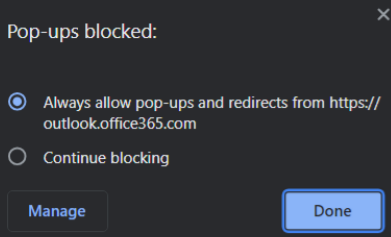
Si la notification n’apparaît pas dans la barre d’adresses, procédez comme suit :
Ouvrez les paramètres du navigateur.
Dans le volet gauche, sélectionnez Cookies et autorisations de site.
Dans le volet droit, sélectionnez Fenêtres contextuelles et redirections.
Dans la section Autoriser , sélectionnez Ajouter, entrez
https://outlook.office365.com, puis sélectionnez Ajouter.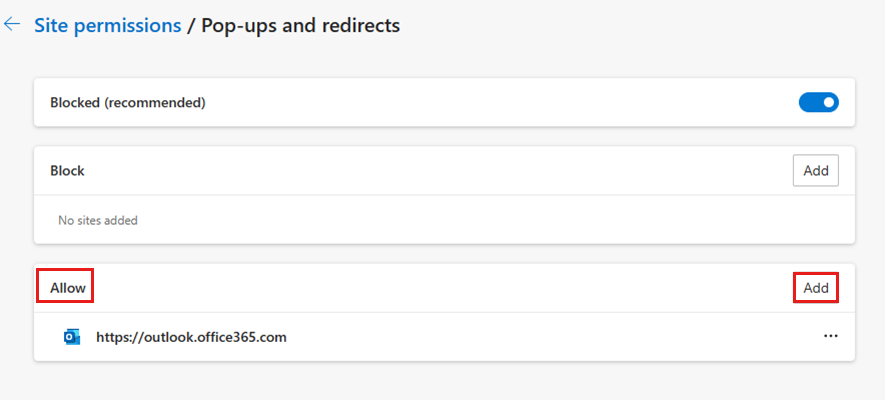
Actualisez la page, puis ouvrez le complément Copilot for Sales.
Google Chrome
Vous recevrez une notification dans la barre d’adresse si les fenêtres contextuelles sont bloquées. Sélectionnez l’option pour toujours autoriser les fenêtres contextuelles à partir du site web Office 365. Après avoir autorisé les fenêtres contextuelles, actualisez la page, puis ouvrez le complément Copilot for Sales.
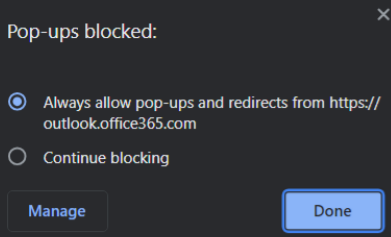
Si la notification n’apparaît pas dans la barre d’adresses, procédez comme suit :
Ouvrez les paramètres du navigateur.
Dans le volet gauche, sélectionnez Confidentialité et sécurité.
Dans le volet droit, sélectionnez Paramètres du site, puis fenêtres contextuelles et redirections.
Dans la section Autorisé à envoyer des fenêtres contextuelles et à utiliser des redirections , sélectionnez Ajouter, entrez
https://outlook.office365.com, puis sélectionnez Ajouter.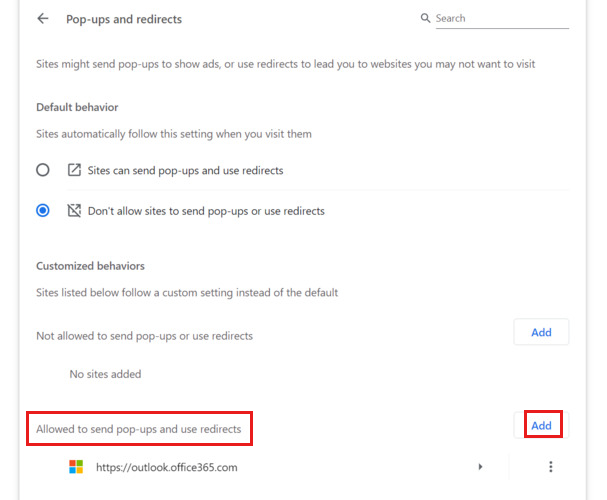
Actualisez la page, puis ouvrez le complément Copilot for Sales.
Safari
Dans le navigateur Safari, sélectionnezParamètresSafari>, puis Confidentialité.
Désactivez la case Empêcher le suivi intersite.
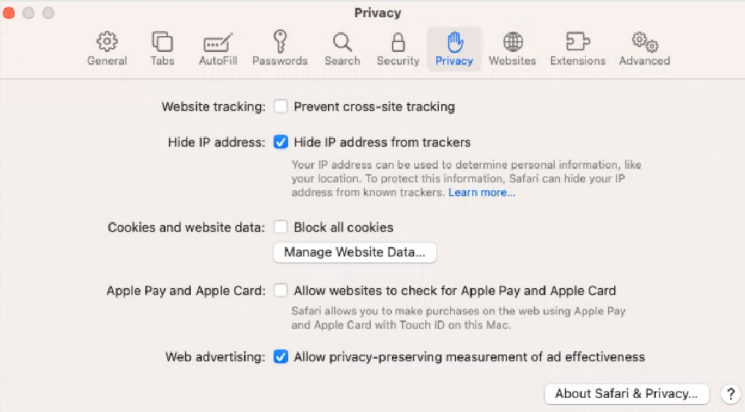
Actualisez la page, puis ouvrez le complément Copilot for Sales. Lorsque vous êtes invité à autoriser les fenêtres contextuelles, autorisez les fenêtres contextuelles à partir du site web Office 365.
Après avoir autorisé les fenêtres contextuelles, actualisez la page, puis ouvrez le complément Copilot for Sales.
Cause 2 : Le navigateur doit effacer la session et redémarrer
Dans certains scénarios, la session du navigateur doit être effacée et redémarrée pour résoudre le problème.
Résolution
- Déconnectez-vous de Outlook sur le web.
- Fermez tous les onglets et fenêtres du navigateur.
- Ouvrez le navigateur et connectez-vous à Outlook sur le web.
- Ouvrez le complément Copilot for Sales.
Plus d’informations
Si votre problème n’est toujours pas résolu, accédez au Copilot for Sales - Microsoft Community Hub pour contacter nos experts.
Exclusion de responsabilité de tiers
Les produits tiers mentionnés dans le présent article sont fabriqués par des sociétés indépendantes de Microsoft. Microsoft exclut toute garantie, implicite ou autre, concernant les performances ou la fiabilité de ces produits.